随着现代社会的发展,孩子们使用手机的年龄也越来越小,为了保护孩子的视力和健康,许多家长会为孩子的手机设置儿童空间。小米手机MIUI11提供了儿童空间的设置功能,通过这个功能,家长可以限制孩子使用手机的时间和内容,保证他们在使用手机时能够获得良好的体验。如何设置和开启小米手机MIUI11的儿童空间,成为了许多家长关心的问题。在这篇文章中我们将详细介绍小米手机MIUI11如何设置开启儿童空间,帮助家长更好地管理孩子的手机使用。
小米手机MIUI11如何设置开启儿童空间
步骤如下:
1.解锁小米手机进入系统后,点击手机管家进入。
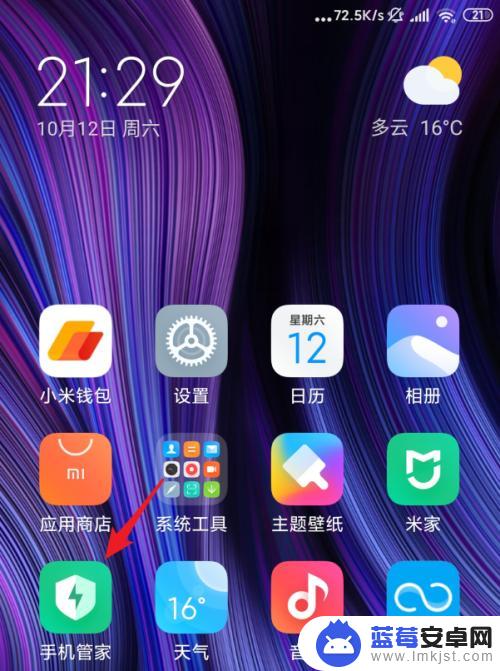
2.进入主界面,我们点击下方的手机管家分类。
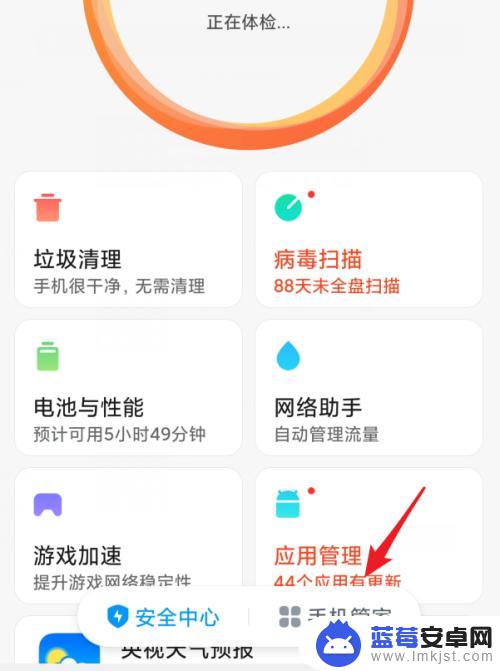
3.点击进入后,选择儿童空间的图标。
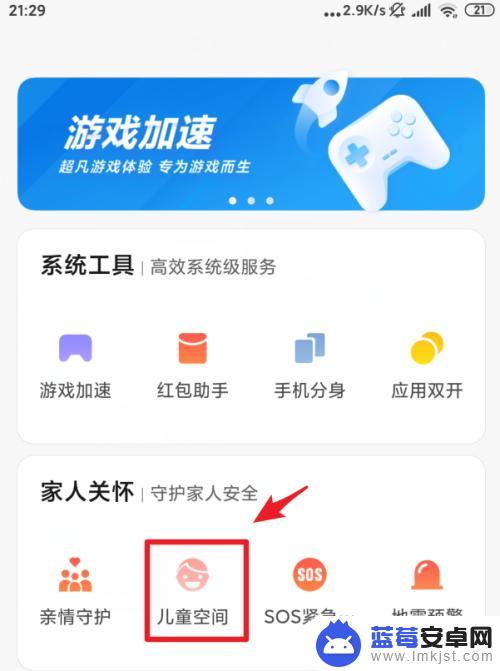
4.点击后,选择下方的开启儿童空间。
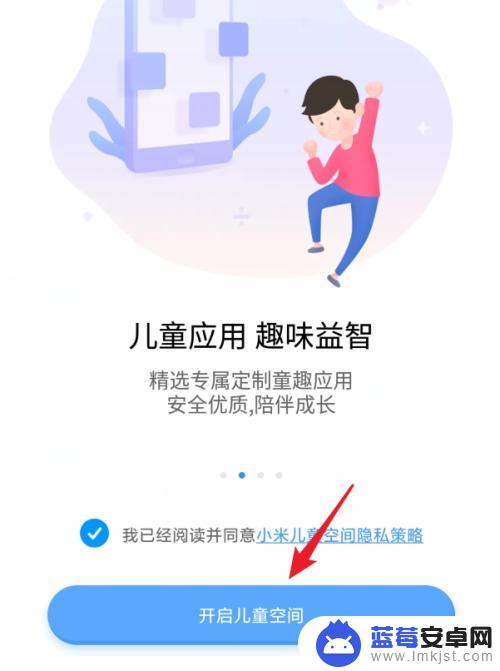
5.点击后,页面会提示我们会创建一个图标。方便我们下次进入,点击知道了。
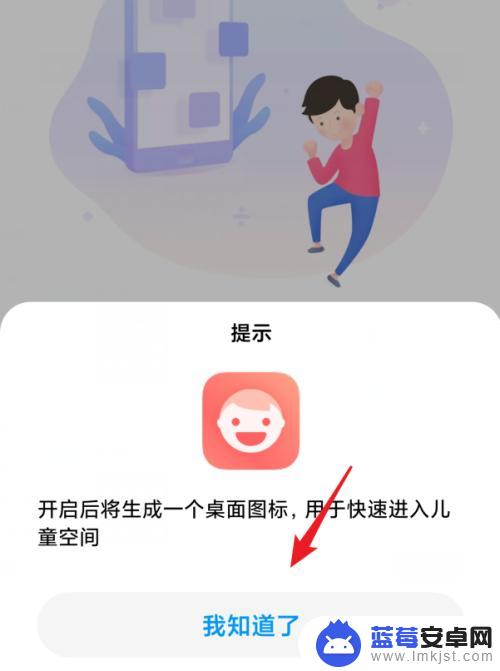
6.点击后,页面下方就会显示正在创建,等待创建完毕即可。
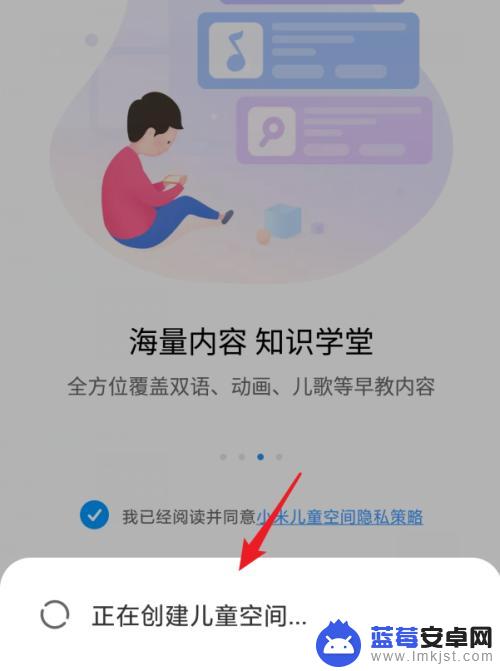
以上就是儿童手机如何设置空间的全部内容,碰到同样情况的朋友们赶紧参照小编的方法来处理吧,希望能够对大家有所帮助。












